Anleitung
Inhalt
- Zeiteinträge
- Projekte
- Kunden
- Mitarbeiter
- Abrechenbarkeit
- Sollstunden und Überstunden
- Arbeitszeitmodelle
- Feiertage
- Fehlzeiten
- Urlaub
- Zusatzfelder
- Stundensätze
- Stundenrahmen
- Auswertungen
- Tätigkeiten
- Apps
- Excel
- Datenexport
- Datenimport
- Workflows
- Sonstiges
- Weitere Hilfe
Kunden
LogMyTime erfasst nicht nur die reine Arbeitszeit, sondern hält auch fest, für welchen Kunden gearbeitet wurde.
Inhaltsverzeichnis
Kundenverwaltung anzeigen
Zeigen Sie eine Liste mit allen Kunden an, indem Sie in der Verwaltung auf den entsprechenden Link klicken.
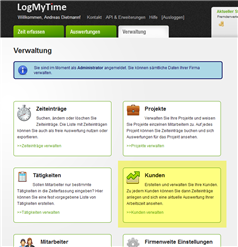
Kunden anlegen und ändern
Die Kundenverwaltung ist ziemlich selbsterklärend aufgebaut. Sie können Kunden anlegen (1). Die Daten eines Kunden ändern Sie einfach durch einen Klick auf seinen Namen (2).
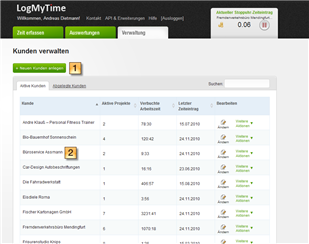
Kunden ablegen und reaktivieren
Falls Sie auf einen Kunden längerfristig keine Zeiteinträge mehr buchen werden, können Sie den Kunden ablegen. Die auf den Kunden erfassten Zeiten bleiben erhalten und können weiter ausgewertet werden. Das Ablegen kann jederzeit rückgängig gemacht werden.
So legen Sie einen einzelnen Kunden ab: Klicken Sie in der Kundenverwaltung in der Zeile des Kunden auf:
Weitere Aktionen > AblegenSo legen Sie viele unbenötigte Kunden ab: Falls Sie viele Kunden haben, auf die seit längerem keine Zeiteinträge mehr gebucht wurden, wird LogMyTime Sie oberhalb der Kundentabelle darauf hinweisen. Folgen Sie dem Link und wählen Sie aus, welche Kunden abgelegt werden sollen. >>Weiterführende Hilfe zum Massenablegen
Um einen Kunden zu reaktivieren, müssen Sie zunächst die Tabelle mit den deaktivierten Kunden anzeigen, indem Sie vom Kartenreiter "Aktive Kunden" auf "Abgelegte Kunden" wechseln. Nun wählen Sie in der Zeile des Kunden:
Weitere Aktionen > ReaktivierenKundennummern und andere Zusatzfelder
Falls Sie weitere Angaben zu einem Kunden wie etwa eine Kundennummer festhalten wollen, können Sie dies in LogMyTime bequem innerhalb von 2 Minuten einrichten. Nutzen Sie dazu einfach die in LogMyTime eingebauten Zusatzfelder.
Kundenliste exportieren
Zeigen Sie die Kundenverwaltung an unter
Verwaltung > Kunden
Wählen Sie nun im Tabellenkopf den Befehl:
Daten-Export
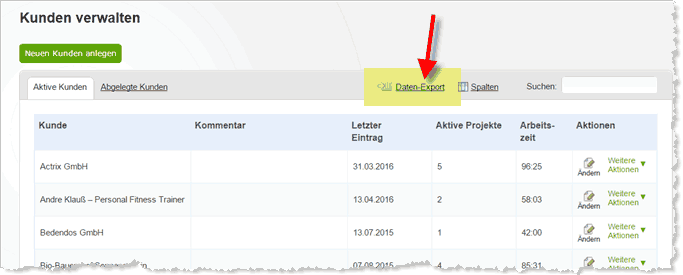
Nun können Sie die exportierten Daten abspeichern.
Eine Weiterverarbeitung der exportierten Kunden-Daten ist leicht möglich, da die Daten als CSV-Datei exportiert werden. Dieses Dateiformat dient zum Austausch einfach strukturierter Daten zwischen Programmen. CSV kann von Excel, Google Spreadsheets und viele andere Programmen problemlos geöffnet werden.
Die exportierten Daten können Sie auch als Sicherheitskopie nutzen. Die ausgegebene CSV-Datei kann mit jedem Texteditor gelesen werden.